USB CITROEN DS4 2017 Kasutusjuhend (in Estonian)
[x] Cancel search | Manufacturer: CITROEN, Model Year: 2017, Model line: DS4, Model: CITROEN DS4 2017Pages: 468, PDF Size: 11.2 MB
Page 423 of 468

2
12:13
18,5 21,5
23 °C
DS Connect Nav
Esimesed sammud
Kui mootor töötab, saab nupule vajutades heli välja lülitada. Kui süüde on väljas, saab nupule vajutades süsteemi sisse lülitada.
Helitugevuse reguleerimine.
Menüüdesse pääsemiseks kasutage puutetundliku ekraani all olevaid nuppe ja seejärel vajutage ekraanile kuvatavatele nuppudele.
Kolme sõrmega lühidalt ekraanile vajutades saab igal ajal menüü kuvada.
Kõik ekraani puutealad on valged. Eelmisele tasemele minemiseks vajutage ristile. Kinnitamiseks valige OK.
Ekraan on mahtuvuslikku tüüpi. Puhastage ekraani pehme mitteabrasiivse lapiga (prillide puhastamise lapp), muid puhastusvahendeid ärge kasutage. Ekraani ei tohi puudutada teravate esemetega. Ekraani ei tohi puudutada märgade kätega.
* Olenevalt varustusest
Osa infost kuvatakse pidevalt puutetundliku ekraani ülaosas asuvale ribale. - Otsejuurdeääs heliallika valimisele ja raadiojaamade nimekirjale (või pealkirjadele olenevalt allikast). - Juurdepääs sõnumite teadetele, e-kirjadele, kaardiuuendustele ja olenevalt teenusest ka navigatsiooni teadetele. - Juurdepääs puutetundliku ekraani ja digitaalse näidikuteploki seadistustele.
Heliallika valimine (olenevalt versioonist): - FM/DAB*/AM* raadiojaamad . - USB võti. - CD mängija (olenevalt mudelist). - Lisapistikupessa ühendatud meediapleier (olenevalt mudelist). - Telefon ühendatud Bluetoothi ja multimeedia ringhäälingu Bluetoothi * (voogedastus) kaudu.
Page 429 of 468

8 DS Connect Nav
Neid käsklusi võib edastada ükskõik milliselt ekraani leheküljelt pärast roolil asuvale häältuvastuse või telefoni nupule vajutamist juhul, kui ühtegi telefonikõne ei ole hetkel pooleli.
Häälkäsklused Abistavad teated
Tune to channel <...> Raadiojaama valimiseks võite lausuda „tune to“ ja raadiojaama nime või sageduse. Näiteks „tune to channel Talksport“ või „tune to 98,5 FM“. Eelseadistatud raadiojaama kuulamiseks lausuge „tune to preset number“. Näiteks „tune to preset number five“.
What's playing Hetkel mängiva pala, artisti või albumi info kuvamiseks võite lausuda „ What's playing “
Play song <...> Soovitud muusika kuulamiseks kasutage käsklust „play“. Võite valida laulu („song”), artisti („artist“) või albumi („album“) järgi. Lausuge näiteks „play artist, Madonna“, „play song, Hey Jude“ või „play album, Thriller“.
Play ar tist <...>
Play album <...>
Meedia häälkäsklused on saadaval ainult USB ühendusega.
„Radio Media“ häälkäsklused
Page 435 of 468
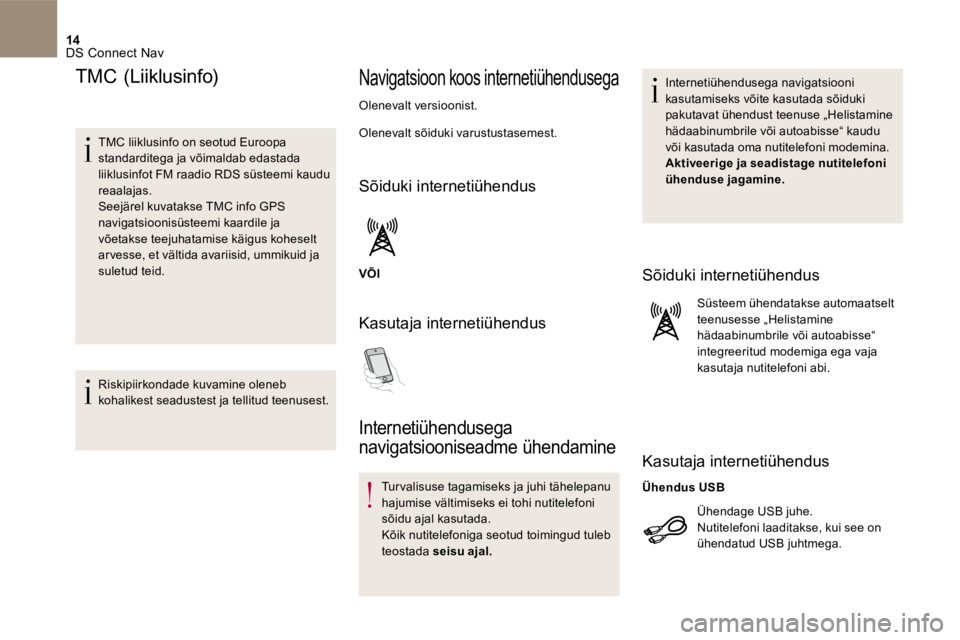
14 DS Connect Nav
TMC (Liiklusinfo)
TMC liiklusinfo on seotud Euroopa standarditega ja võimaldab edastada liiklusinfot FM raadio RDS süsteemi kaudu reaalajas. Seejärel kuvatakse TMC info GPS navigatsioonisüsteemi kaardile ja võetakse teejuhatamise käigus koheselt ar vesse, et vältida avariisid, ummikuid ja suletud teid.
Riskipiirkondade kuvamine oleneb kohalikest seadustest ja tellitud teenusest.
Navigatsioon koos internetiühendusega
Olenevalt versioonist .
Olenevalt sõiduki varustustasemest.
Sõiduki internetiühendus
VÕI
Kasutaja internetiühendus
Internetiühendusega
navigatsiooniseadme ühendamine
Turvalisuse tagamiseks ja juhi tähelepanu hajumise vältimiseks ei tohi nutitelefoni sõidu ajal kasutada. Kõik nutitelefoniga seotud toimingud tuleb teostada seisu ajal.
Internetiühendusega navigatsiooni kasutamiseks võite kasutada sõiduki pakutavat ühendust teenuse „Helistamine hädaabinumbrile või autoabisse“ kaudu või kasutada oma nutitelefoni modemina. Aktiveerige ja seadistage nutitelefoni ühenduse jagamine.
Sõiduki internetiühendus
Süsteem ühendatakse automaatselt teenusesse „Helistamine hädaabinumbrile või autoabisse“ integreeritud modemiga ega vaja kasutaja nutitelefoni abi.
Kasutaja internetiühendus
Ühendage USB juhe. Nutitelefoni laaditakse, kui see on
ühendatud USB juhtmega.
Ühendus USB
Page 436 of 468
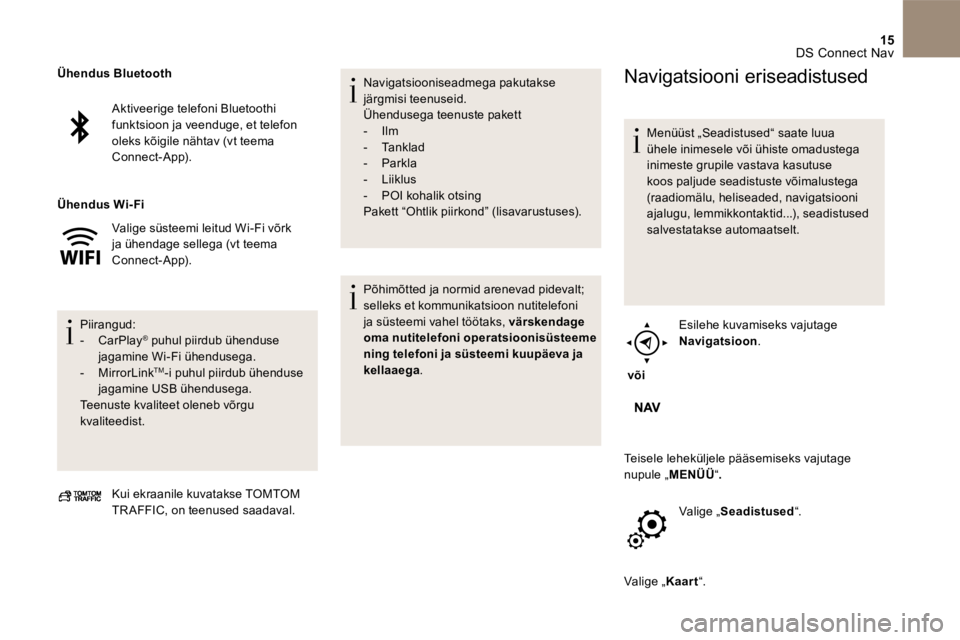
15 DS Connect Nav
Aktiveerige telefoni Bluetooth i funktsioon ja veenduge, et telefon oleks kõigile nähtav (vt teema Connect-App ).
Valige süsteemi leitud Wi-Fi võrk ja ühendage sellega (vt teema Connect-App ).
Piirangud: - CarPlay ® puhul piirdub ühenduse ® puhul piirdub ühenduse ®
jagamine Wi-Fi ühendusega. - MirrorLink TM-i puhul piirdub ühenduse jagamine USB ühendusega. Teenuste kvaliteet oleneb võrgu kvaliteedist.
Ühendus Bluetooth
Ühendus Wi- Fi
Kui ekraanile kuvatakse TOMTOM TR AFFIC , on teenused saadaval.
Navigatsiooniseadmega pakutakse järgmisi teenuseid. Ühendusega teenuste pakett - Ilm - Tanklad - Parkla - Liiklus - POI kohalik otsing Pakett “Ohtlik piirkond” (lisavarustuses).
Põhimõtted ja normid arenevad pidevalt; selleks et kommunikatsioon nutitelefoni ja süsteemi vahel töötaks, värskendage oma nutitelefoni operatsioonisüsteeme ning telefoni ja süsteemi kuupäeva ja kellaaega .
Navigatsiooni eriseadistused
Menüüst „ Seadistused “ saate luua ühele inimesele või ühiste omadustega inimeste grupile vastava kasutuse koos paljude seadistuste võimalustega (raadiomälu, heliseaded, navigatsiooni ajalugu, lemmikkontaktid...), seadistused salvestatakse automaatselt.
või
Esilehe kuvamiseks vajutage Navigatsioon .
Teisele leheküljele pääsemiseks vajutage nupule „ MENÜÜ “.
Valige „ Seadistused “.
Valige „ Kaart “.
Page 439 of 468
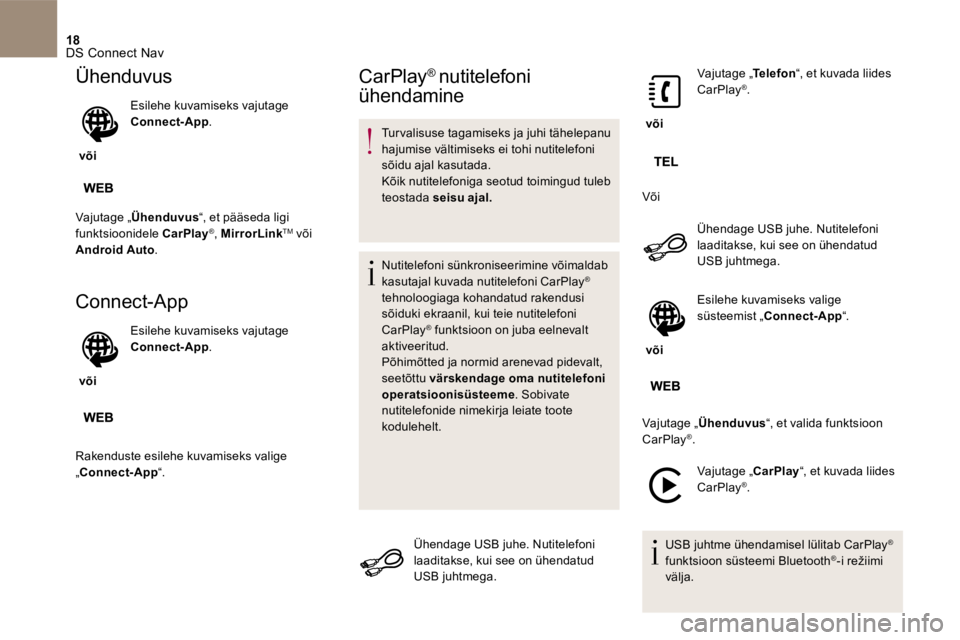
18 DS Connect Nav
Ühenduvus
või
Esilehe kuvamiseks vajutage Connect-App .
Vajutage „ Ühenduvus “, et pääseda ligi
funktsioonidele CarPlay ® , MirrorLink TM või Android Auto .
Connect-App
või
Esilehe kuvamiseks vajutage Connect-App .
Rakenduste esilehe kuvamiseks valige „ Connect-App “.
CarPlay ® nutitelefoni
ühendamine
Turvalisuse tagamiseks ja juhi tähelepanu hajumise vältimiseks ei tohi nutitelefoni sõidu ajal kasutada. Kõik nutitelefoniga seotud toimingud tuleb teostada seisu ajal.
Nutitelefoni sünkroniseerimine võimaldab kasutajal kuvada nutitelefoni CarPlay ®
tehnoloogiaga kohandatud rakendusi sõiduki ekraanil, kui teie nutitelefoni CarPlay ® funktsioon on juba eelnevalt ® funktsioon on juba eelnevalt ®
aktiveeritud. Põhimõtted ja normid arenevad pidevalt, seetõttu värskendage oma nutitelefoni operatsioonisüsteeme . Sobivate nutitelefonide nimekirja leiate toote kodulehelt.
Ühendage USB juhe. Nutitelefoni laaditakse, kui see on ühendatud USB juhtmega.
või
Vajutage „ Telefon Vajutage „ Telefon Vajutage „ “, et kuvada liides CarPlay ® .
Või
Ühendage USB juhe. Nutitelefoni laaditakse, kui see on ühendatud USB juhtmega.
või
Esilehe kuvamiseks valige süsteemist „ Connect-App “.
Vajutage „ Ühenduvus “, et valida funktsioon
CarPlay ® .
Vajutage „ CarPlay “, et kuvada liides CarPlay ® .
USB juhtme ühendamisel lülitab CarPlay ®
funktsioon süsteemi Bluetooth ®-i režiimi välja.
Page 440 of 468

19 DS Connect Nav
MirrorLink TMMirrorLink TMMirrorLink -i nutitelefoni
ühendamine
Turvalisuse tagamiseks ja juhi tähelepanu hajumise vältimiseks ei tohi nutitelefoni sõidu ajal kasutada. Kõik nutitelefoniga seotud toimingud tuleb teostada seisu ajal.
Nutitelefoni sünkroniseerimine võimaldab kasutajal kuvada nutitelefon MirrorLink TMkasutajal kuvada nutitelefon MirrorLink TMkasutajal kuvada nutitelefon MirrorLink -i tehnoloogiaga kohandatud rakendusi. Põhimõtted ja normid arenevad pidevalt; selleks et kommunikatsioon nutitelefoni ja süsteemi vahel töötaks, värskendage oma nutitelefoni operatsioonisüsteeme ning telefoni ja süsteemi kuupäeva ja kellaaega. Sobivate nutitelefonide nimekirja leiate toote kodulehelt.
Turvalisuse tagamiseks saab rakendusi kasutada ainult seisu ajal – rakenduste kuvamine katkeb kohe, kui auto sõitma hakkab.
Funktsioon „ MirrorLink TM “ vajab nutitelefoni ja ühilduvaid rakendusi.
Nutitelefoni ühendamiseks süsteemiga soovitame käivitada nutitelefoni Bluetoothi .
Ühendage USB juhe. Nutitelefoni laaditakse, kui see on ühendatud USB juhtmega.
või
Esilehe kuvamiseks valige süsteemist „ Connect-App “.
Vajutage Ühenduvus , et valida funktsioon MirrorLink TM .
Rakenduse käivitamiseks süsteemis vajutage valikule „ MirrorLink TM “.
Olenevalt nutitelefonist tuleb aktiveerida funktsioon „MirrorLink TM “.
Protseduuri ajal avanevad ekraanil mitmed teatud funktsioonidega seotud aknad. Nõustuge kasutustingimustega, et ühendust alustada ja lõpetada.
Pärast ühendamist kuvatakse lehekülg eelnevalt teie nutitelefoni allalaaditud ja MirrorLinkTM MirrorLinkTM MirrorLink-i tehnoloogiaga kohandatud rakendustega.
Pärast MirrorLinkTM Pärast MirrorLinkTM Pärast MirrorLink-i ühendamist võite kasutada erinevaid heliallikaid, mida saab valida ülemisel ribal asuvate puutetundlike nuppude abil. Süsteemi menüüsse pääseb igal hetkel vastavate nuppude abil.
Olenevalt võrgu kvaliteedist eelneb rakenduste saadavusele mõningane ooteaeg.
Page 441 of 468
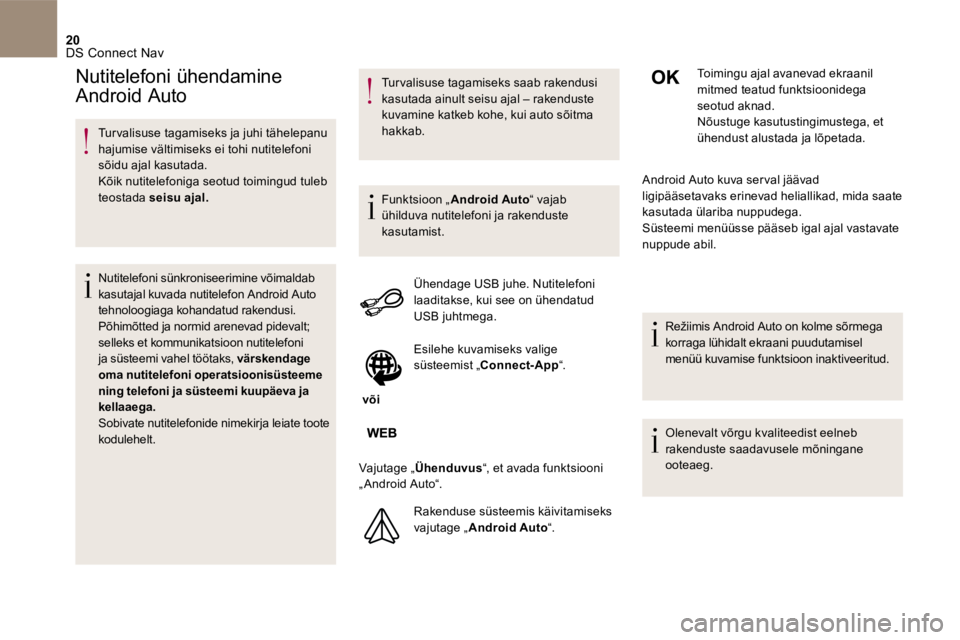
20 DS Connect Nav
Turvalisuse tagamiseks ja juhi tähelepanu hajumise vältimiseks ei tohi nutitelefoni sõidu ajal kasutada. Kõik nutitelefoniga seotud toimingud tuleb teostada seisu ajal.
Nutitelefoni sünkroniseerimine võimaldab kasutajal kuvada nutitelefon Android Auto tehnoloogiaga kohandatud rakendusi. Põhimõtted ja normid arenevad pidevalt; selleks et kommunikatsioon nutitelefoni ja süsteemi vahel töötaks, värskendage oma nutitelefoni operatsioonisüsteeme ning telefoni ja süsteemi kuupäeva ja kellaaega. Sobivate nutitelefonide nimekirja leiate toote
kodulehelt.
Turvalisuse tagamiseks saab rakendusi kasutada ainult seisu ajal – rakenduste kuvamine katkeb kohe, kui auto sõitma hakkab.
Funktsioon „ Android Auto “ vajab ühilduva nutitelefoni ja rakenduste kasutamist.
Ühendage USB juhe. Nutitelefoni laaditakse, kui see on ühendatud USB juhtmega.
või
Esilehe kuvamiseks valige süsteemist „ Connect-App “.
Vajutage „ Ühenduvus “, et avada funktsiooni „ Android Auto “.
Rakenduse süsteemis käivitamiseks vajutage „ Android Auto “.
Toimingu ajal avanevad ekraanil mitmed teatud funktsioonidega seotud aknad. Nõustuge kasutustingimustega, et ühendust alustada ja lõpetada.
Android Auto kuva ser val jäävad ligipääsetavaks erinevad heliallikad, mida saate kasutada ülariba nuppudega. Süsteemi menüüsse pääseb igal ajal vastavate nuppude abil.
Režiimis Android Auto on kolme sõrmega korraga lühidalt ekraani puudutamisel menüü kuvamise funktsioon inaktiveeritud.
Olenevalt võrgu kvaliteedist eelneb rakenduste saadavusele mõningane ooteaeg.
Nutitelefoni ühendamine
Android Auto
Page 444 of 468
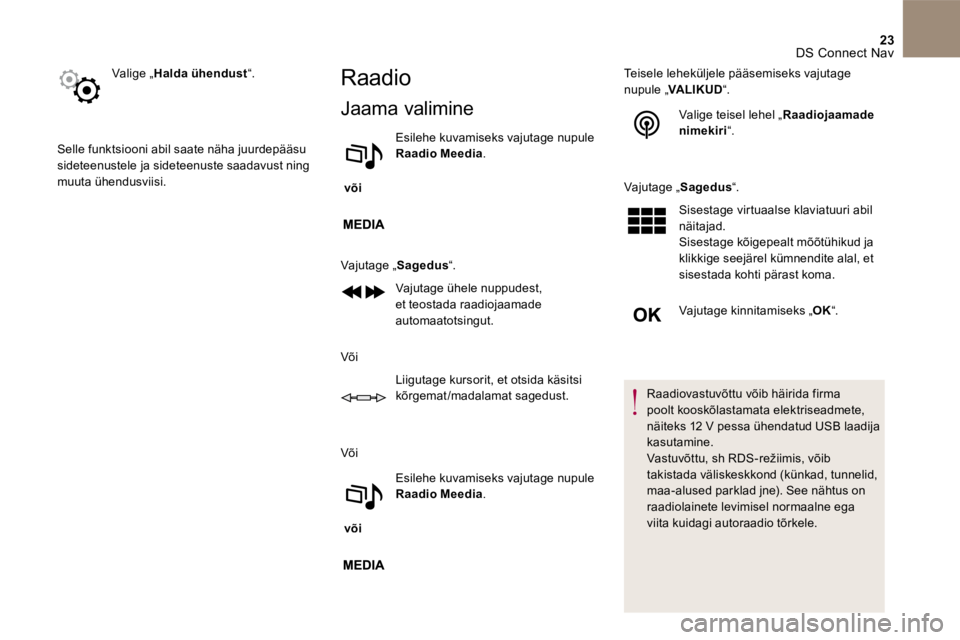
23 DS Connect Nav
Valige „ Halda ühendust “.
Selle funktsiooni abil saate näha juurdepääsu sideteenustele ja sideteenuste saadavust ning muuta ühendusviisi.
Raadio
Jaama valimine
või
Esilehe kuvamiseks vajutage nupule Raadio Meedia .
Vajutage „ Sagedus “.
Vajutage ühele nuppudest, et teostada raadiojaamade automaatotsingut.
Või
Liigutage kursorit, et otsida käsitsi kõrgemat/madalamat sagedust.
Või
või
Esilehe kuvamiseks vajutage nupule Raadio Meedia .
Teisele leheküljele pääsemiseks vajutage nupule „ VALIKUD “.
Valige teisel lehel „Raadiojaamade nimekiri“ .
Vajutage „ Sagedus “.
Sisestage virtuaalse klaviatuuri abil näitajad. Sisestage kõigepealt mõõtühikud ja klikkige seejärel kümnendite alal, et sisestada kohti pärast koma.
Vajutage kinnitamiseks „ OK “.
Raadiovastuvõttu võib häirida firma poolt kooskõlastamata elektriseadmete, näiteks 12 V pessa ühendatud USB laadija kasutamine. Vastuvõttu, sh RDS-režiimis, võib takistada väliskeskkond (künkad, tunnelid, maa-alused parklad jne). See nähtus on raadiolainete levimisel normaalne ega viita kuidagi autoraadio tõrkele.
Page 447 of 468
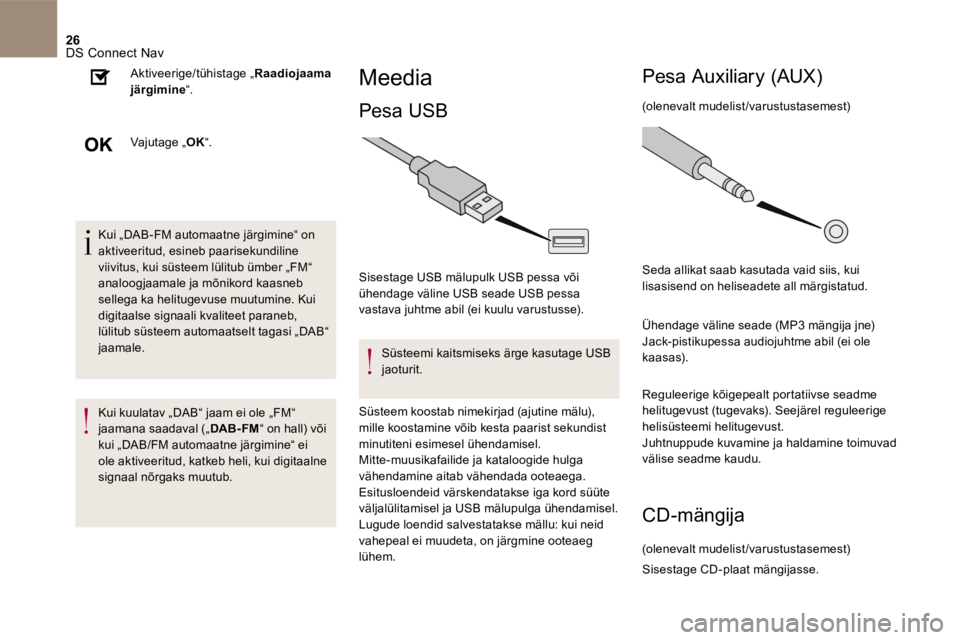
26 DS Connect Nav
Kui „ DAB - FM automaatne järgimine“ on aktiveeritud, esineb paarisekundiline viivitus, kui süsteem lülitub ümber „ FM “ analoogjaamale ja mõnikord kaasneb sellega ka helitugevuse muutumine. Kui digitaalse signaali kvaliteet paraneb, lülitub süsteem automaatselt tagasi „ DAB “ jaamale.
Kui kuulatav „ DAB “ jaam ei ole „FM“ jaamana saadaval ( „ DAB - FM “ on hall) või
kui „DAB/FM automaatne järgimine“ ei ole aktiveeritud, katkeb heli, kui digitaalne signaal nõrgaks muutub.
Aktiveerige/tühistage „ Raadiojaama järgimine “.
Vajutage „ OK “.
Meedia
Pesa USB
Sisestage USB mälupulk USB pessa või ühendage väline USB seade USB pessa vastava juhtme abil (ei kuulu varustusse).
Süsteemi kaitsmiseks ärge kasutage USB jaoturit.
Süsteem koostab nimekirjad (ajutine mälu), mille koostamine võib kesta paarist sekundist minutiteni esimesel ühendamisel. Mitte-muusikafailide ja kataloogide hulga vähendamine aitab vähendada ooteaega. Esitusloendeid värskendatakse iga kord süüte väljalülitamisel ja USB mälupulga ühendamisel. Lugude loendid salvestatakse mällu: kui neid
vahepeal ei muudeta, on järgmine ooteaeg lühem.
Pesa Auxiliary ( AUX )
(olenevalt mudelist/varustustasemest)
Seda allikat saab kasutada vaid siis, kui lisasisend on heliseadete all märgistatud.
Ühendage väline seade (MP3 mängija jne) Jack-pistikupessa audiojuhtme abil (ei ole kaasas).
Reguleerige kõigepealt portatiivse seadme helitugevust (tugevaks). Seejärel reguleerige helisüsteemi helitugevust. Juhtnuppude kuvamine ja haldamine toimuvad välise seadme kaudu.
CD-mängija
(olenevalt mudelist/varustustasemest)
Sisestage CD-plaat mängijasse.
Page 448 of 468
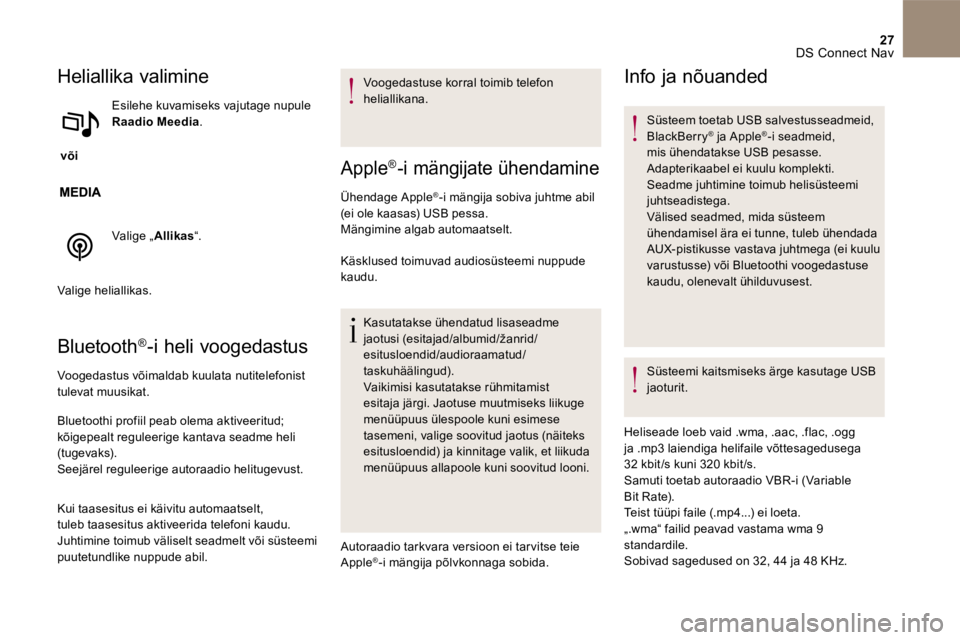
27 DS Connect Nav
Heliallika valimine
või
Esilehe kuvamiseks vajutage nupule Raadio Meedia .
Valige „ Allikas “.
Valige heliallikas.
Bluetooth ® -i heli voogedastus
Voogedastus võimaldab kuulata nutitelefonist tulevat muusikat.
Bluetoothi profiil peab olema aktiveeritud; kõigepealt reguleerige kantava seadme heli (t u g eva ks). Seejärel reguleerige autoraadio helitugevust.
Kui taasesitus ei käivitu automaatselt, tuleb taasesitus aktiveerida telefoni kaudu.
Juhtimine toimub väliselt seadmelt või süsteemi puutetundlike nuppude abil.
Voogedastuse korral toimib telefon heliallikana.
Apple ® -i mängijate ühendamine
Ühendage Apple ® -i mängija sobiva juhtme abil (ei ole kaasas) USB pessa. Mängimine algab automaatselt.
Käsklused toimuvad audiosüsteemi nuppude kaudu.
Kasutatakse ühendatud lisaseadme jaotusi (esitajad/albumid/žanrid/esitusloendid/audioraamatud/taskuhäälingud). Vaikimisi kasutatakse rühmitamist esitaja järgi. Jaotuse muutmiseks liikuge menüüpuus ülespoole kuni esimese tasemeni, valige soovitud jaotus (näiteks esitusloendid) ja kinnitage valik, et liikuda menüüpuus allapoole kuni soovitud looni.
Autoraadio tarkvara versioon ei tar vitse teie Apple ® -i mängija põlvkonnaga sobida.
Info ja nõuanded
Süsteem toetab USB salvestusseadmeid, BlackBerry ® ja Apple ® ja Apple ®®-i seadmeid, mis ühendatakse USB pesasse. Adapterikaabel ei kuulu komplekti. Seadme juhtimine toimub helisüsteemi juhtseadistega. Välised seadmed, mida süsteem
ühendamisel ära ei tunne, tuleb ühendada AUX-pistikusse vastava juhtmega (ei kuulu varustusse) või Bluetoothi voogedastuse kaudu, olenevalt ühilduvusest.
Süsteemi kaitsmiseks ärge kasutage USB jaoturit.
Heliseade loeb vaid .wma, .aac, .flac, .ogg ja .mp3 laiendiga helifaile võttesagedusega 32 kbit /s kuni 320 kbit /s. Samuti toetab autoraadio VBR-i (Variable Bit Rate). Teist tüüpi faile (.mp4...) ei loeta. „.wma“ failid peavad vastama wma 9 standardile. Sobivad sagedused on 32, 44 ja 48 KHz.